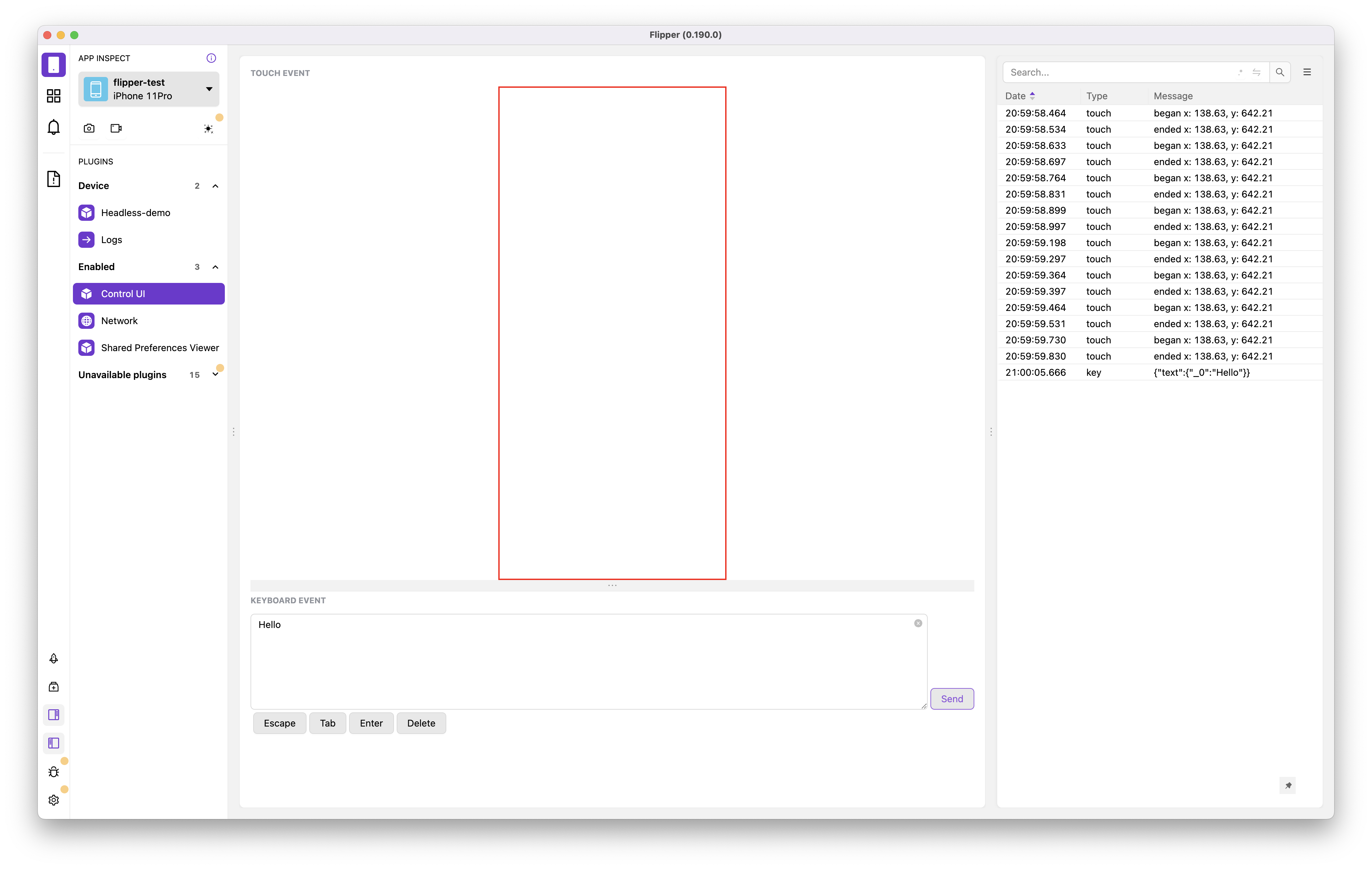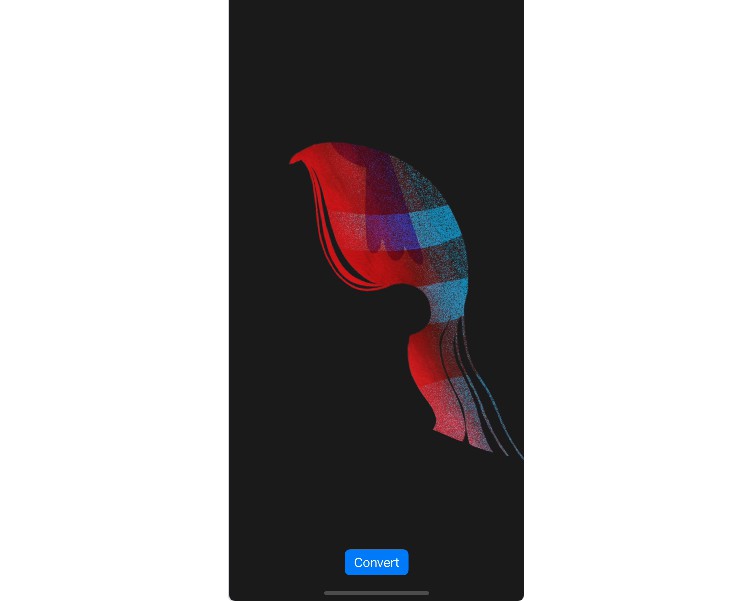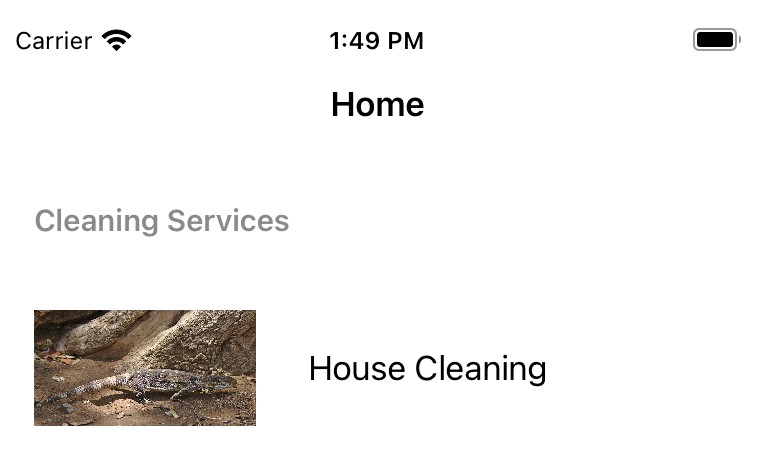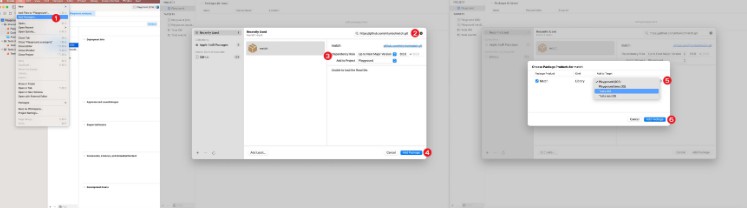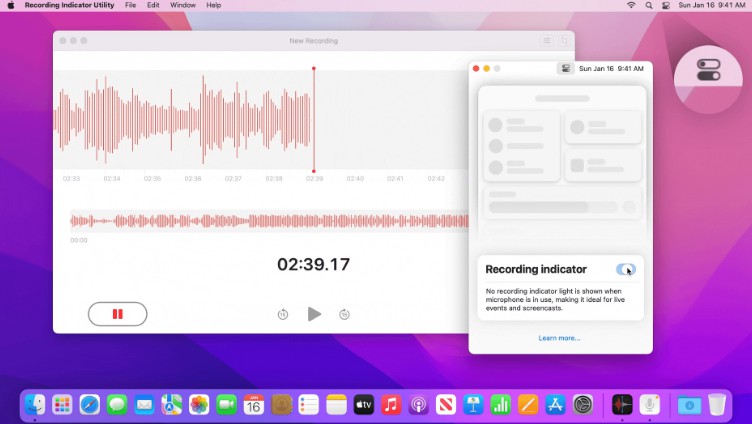可以从 PC 向 iPhone 发送 TouchEvent 和 Keyboard 事件的 Flipper 插件
FlipperControlUIPlugin-iOS
可以将 TouchEvent 和键盘事件从 PC 发送到 iPhone 的 Flipper 插件..(iOS 客户端) Desktop Plugin is Here
安装
可可豆
将以下内容放入您的 Podfile
pod 'FlipperControlUIPlugin', :git => 'https://github.com/p-x9/FlipperControlUIPlugin-iOS.git'
pod 'HammerTests', :git => "https://github.com/p-x9/Hammer.git", :branch => "flipper"
迅捷包
目前不支持
用法
iOS项目设置
对于 UIKit 制作的应用程序,请编写以下内容。
import FlipperKit
import FlipperControlUIPlugin
class SceneDelegate: UIResponder, UIWindowSceneDelegate {
func scene(_ scene: UIScene, willConnectTo session: UISceneSession, options connectionOptions: UIScene.ConnectionOptions) {
guard let windowScene = (scene as? UIWindowScene),
let keyWindow = windowScene.keyWindow else {
return
}
let client = FlipperClient.shared()
client?.add(FlipperControlUIPlugin(for: keyWindow))
client?.start()
}
}
如果你使用的是 SwiftUI,那么写成如下。
@main
struct flipper_testApp: App { // Your Application
@UIApplicationDelegateAdaptor(AppDelegate.self) var appDelegate // use AppDelegate
var body: some Scene {
WindowGroup {
ContentView()
}
}
}
class AppDelegate: NSObject, UIApplicationDelegate, UIWindowSceneDelegate {
func application(_ application: UIApplication, configurationForConnecting connectingSceneSession: UISceneSession, options: UIScene.ConnectionOptions) -> UISceneConfiguration {
let config = UISceneConfiguration(name: nil, sessionRole: connectingSceneSession.role)
config.delegateClass = SceneDelegate.self // use SceneDelegate
return config
}
}
class SceneDelegate: UIResponder, UIWindowSceneDelegate {
func scene(_ scene: UIScene, willConnectTo session: UISceneSession, options connectionOptions: UIScene.ConnectionOptions) {
guard let windowScene = (scene as? UIWindowScene),
let keyWindow = windowScene.keyWindow else {
return
}
let client = FlipperClient.shared()
client?.add(FlipperControlUIPlugin(for: keyWindow))
client?.start()
}
}
使用 Flipper 发送触摸事件和键盘事件
-
将 Flipper App 下载到您的 PC。 Flipper 的 GitHub 页面在这里 Flipper 文档页面在这里
如果是 Mac,可以使用 Homebrew 轻松安装。
brew install flipper
-
安装p-x9/flipper-plugin-control-ui (plugin for PC) 请从下面的Github页面的发布部分下载PC插件。下载后,从 Flipper 应用程序安装软件。
-
将 iPhone 连接到 PC 并启动应用程序 如果连接成功,一个名为“Control UI”的部分将添加到左侧选项卡。检查它,因为它可能位于“已禁用”部分。
-
使用
执照
FlipperControlUIPlugin-iOS 在 MIT 许可证下发布。见许可证